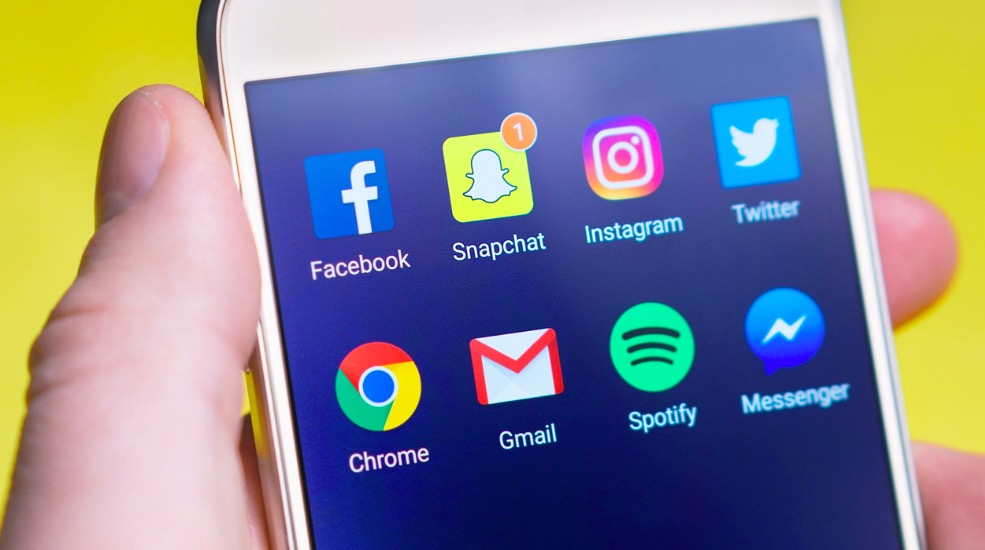Содержание
Выйти из большинства веб-сайтов легко: просто найдите на сайте опцию «Выйти». Однако та же задача становится довольно скучной, если вы хотите выйти из нескольких веб-сайтов, таких как Google, Facebook, Dropbox, Amazon и т. д. Иногда в этом нет необходимости, но из соображений безопасности вам следует это сделать. Что, если я скажу вам, что вы можете автоматически выходить со всех веб-сайтов при выходе из браузера? Да, можете, и ниже описано несколько способов это сделать.
Выход из нескольких веб-сайтов одновременно
1. Использовать приватный режим
Это самое простое решение: вам следует открывать все свои сеансы в режиме инкогнито. В приватном режиме/режиме инкогнито браузер не позволяет веб-сайтам сохранять файлы cookie или данные на вашем компьютере. Поэтому, когда вы закрываете браузер, на веб-сайте нигде не сохраняются ваши учетные данные, и поэтому вы не можете оставаться в системе. Таким образом, вы выходите из всех веб-сайтов одним щелчком мыши.
Лично я предпочитаю, чтобы все мои банковские операции и личный поиск осуществлялись в приватном режиме.
В случае Google Chrome, чтобы перейти в режим инкогнито, вам необходимо открыть браузер Google и нажать Ctrl + Shift + N, чтобы откройте режим инкогнито.
Читать: Лучшие анонимные браузеры для Android
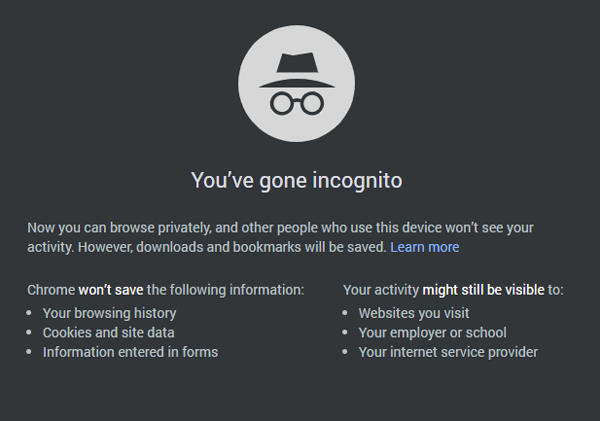
Однако существует простой способ открыть Приватный режим/режим инкогнито одним щелчком мыши. Все, что вам нужно сделать, это создать отдельный ярлык на рабочем столе.
Создайте ярлык Google Chrome на рабочем столе. Это можно сделать, перейдя по ссылке C:\Program Files (x86)\Google\Chrome\Application», щелкнув правой кнопкой мыши значок Chrome и выбрав . Создать ярлык.
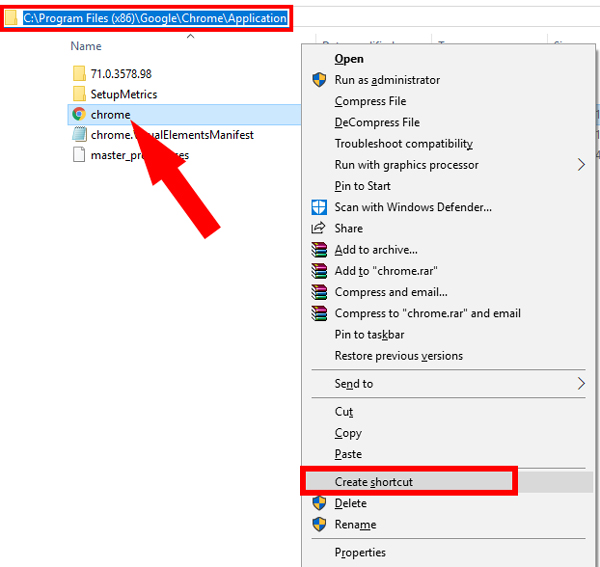
Скопируйте и вставьте ярлык на Рабочий стол.
Теперь давайте изменим ярлык так, чтобы он открывал режим инкогнито при двойном щелчке. Нажмите правой кнопкой мыши на ярлыке и выберите Свойства.
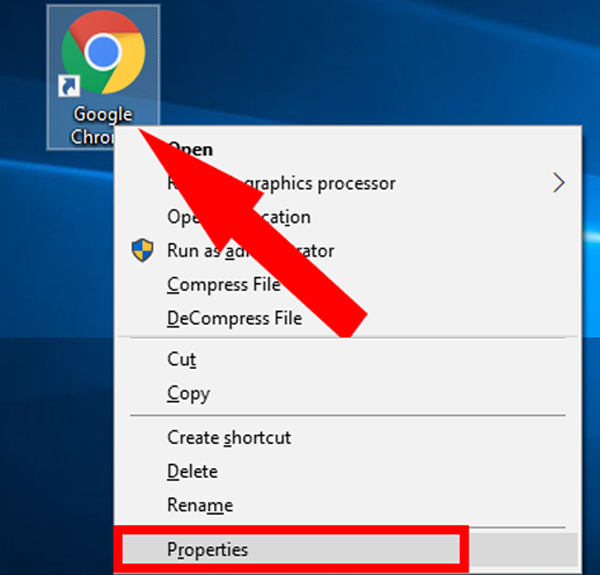
На вкладке свойств перейдите в текстовое поле «Цель» и добавьте «-incognito» к указанной ссылке. Он должен быть похож на путь, указанный ниже:
"C:\Program Files (x86)\Google\Chrome\Application\chrome.exe" -incognito
.
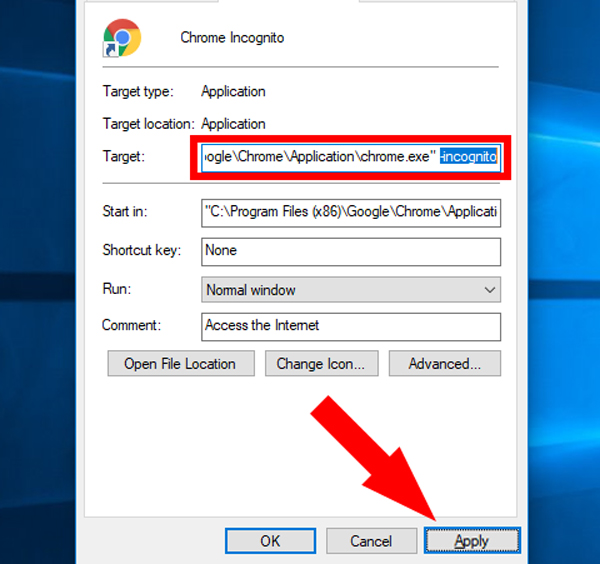
Нажмите Применить, чтобы применить изменения, и закрыть.
Теперь, если вы дважды щелкните значок Chrome, каждый раз будет напрямую открываться вкладка в режиме инкогнито.
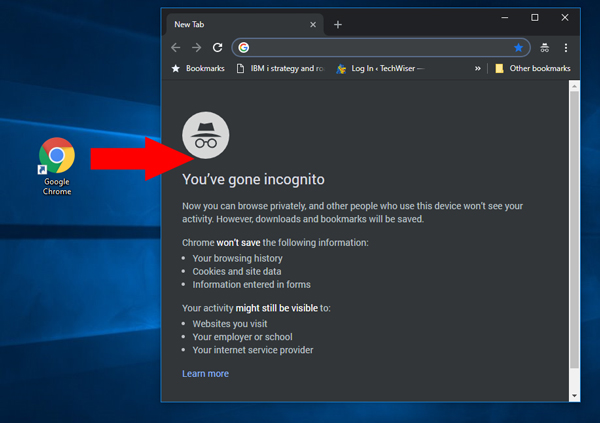
Единственным недостатком этого метода является то, что он не сохраняет историю вашего браузера и данные о кликах по ссылкам. Таким образом, не будет никаких записей истории и отслеживания ссылок. Следовательно, в следующий раз, когда вы откроете браузер, вы не будете знать, какие веб-сайты вы посетили или какие ссылки нажали.
2. Удалите данные вручную!
Этот метод довольно утомителен, но вы сохраните историю просмотров и отслеживание ссылок. Все, что вам нужно сделать, это удалить файлы cookie вручную.
Для этого нажмите Ctrl + Shift + Del. Откроется диалоговое окно Очистить данные просмотра.
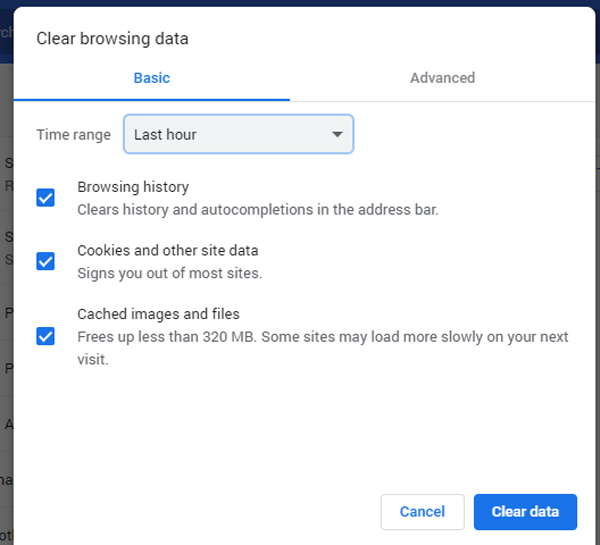
Во всплывающем меню выберите Все время и установите флажок Только файлы cookie и другие данные сайта. Нажмите очистить данные, и вы сможете легко выйти со всех веб-сайтов при закрытии окна браузера.
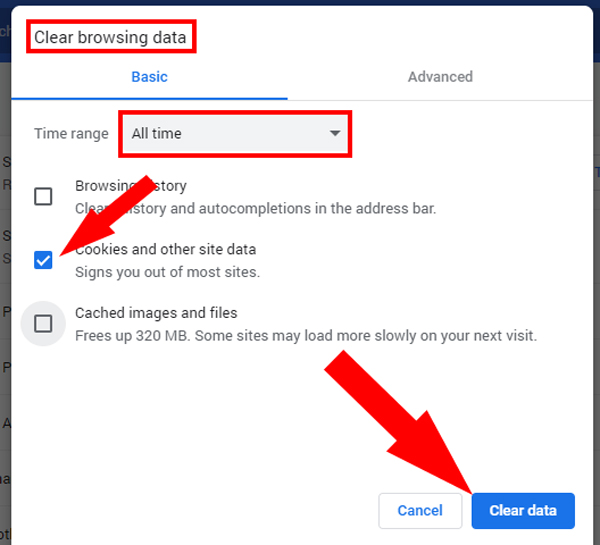
Читайте также: Лучшие расширения Google Chrome для обеспечения конфиденциальности
3. Используйте расширения для браузера!
Очистка данных и кэша вручную может оказаться длительным процессом, и делать это каждый раз перед закрытием браузера затруднительно. Вы можете скачать расширение для этой задачи из магазина Chrome. Они позволят вам очистить все данные одним касанием.
Я бы предложил Очистить данные просмотра – Google Chrome , поскольку здесь нет рекламы. Вы можете легко получить его в магазине Chrome, он же доступен и для Mozilla Firefox здесь . Вы также можете найти аналогичные расширения для других браузеров.
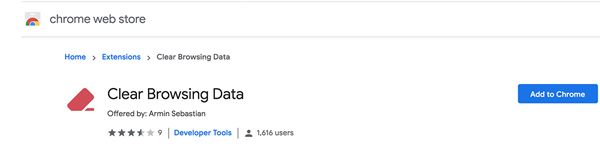
После установки расширения вы увидите значок ластика в правом верхнем углу браузера Chrome.
Нажмите на него и выберите Cookies в раскрывающемся списке.
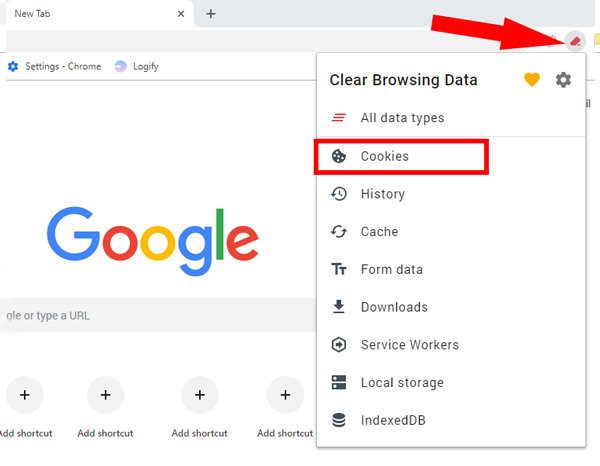
После этого с вашего компьютера будут удалены все файлы cookie, сохраняя историю просмотров и отслеживание ссылок.
4. Используйте веб-сайты
Существует несколько веб-сайтов, таких как Логифицируйте, Супер выход и Освободить , которые позволяют выйти из всех веб-сайтов одним щелчком мыши. Основная концепция этих веб-сайтов заключается в том, что они от вашего имени отправляют GET-запрос на веб-сервер с просьбой выйти из системы. Это довольно изящный трюк, который не вызовет у вас никаких проблем с безопасностью. Самое приятное то, что они также будут работать на ваших смартфонах, таких как Android и iOS.
Super Logout предоставляет список примерно из 30 веб-сайтов, с которых можно выйти. Как только вы загрузите веб-страницу Super Logout, вы мгновенно выйдете из всех поддерживаемых учетных записей.
Внимание: открывайте веб-страницу только в том случае, если вы хотите выйти со всех веб-сайтов.
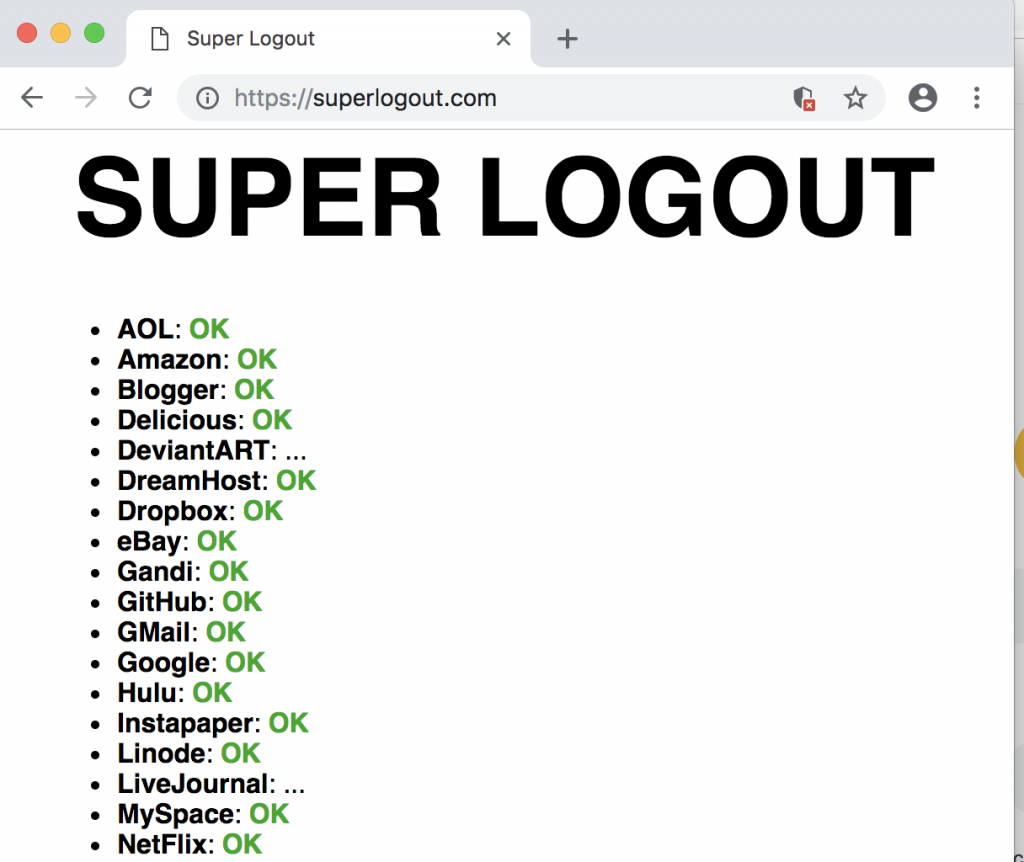
Код для Super Logout доступен на GitHub здесь . Вы можете извлечь оттуда код и добавить к нему название своего сайта. Достаточно добавить одну строку кода к существующему коду, и ваш сайт будет поддерживаться Super Logout. Это удобная функция, которая делает супервыход более гибким.
Logify — еще одно такое приложение, но оно поддерживает только ограниченное количество веб-сайтов. Вы можете взять код из GitHub здесь и изменить его соответствующим образом.
Vacant — еще один веб-сайт, делающий то же самое. Единственное, что отличает его от приведенных выше вариантов, это то, что вы можете выбрать точный веб-сайт, с которого хотите выйти. Вы можете выбрать из списка упомянутых веб-сайтов. Они также могли бы добавить дополнительную кнопку, с помощью которой можно мгновенно выйти из всех веб-сайтов.
Ни один из этих веб-сайтов не поддерживает Facebook. Единственным недостатком этих веб-сайтов является то, что вам придется посещать их каждый раз, когда вам нужно выйти из системы. Для удобства вы можете добавить их в закладки.
Этот метод не сработает, если вы потеряете соединение с Интернетом.
5. Автоматически удалять файлы cookie!
Из всех упомянутых выше методов уже должно быть понятно, что вы выходите из всех веб-сайтов после удаления локальных данных и файлов cookie, сохраненных на вашем компьютере. А как насчет того, чтобы следующее можно было делать каждый раз при выходе из браузера?
Да, это ответ, и следующие шаги для этого:
Нажмите на значок гамбургера в правом верхнем углу Chrome и выберите Настройки или посетите Настройки напрямую.
![]()
Нажмите Дополнительно и перейдите в раздел Настройки контента, разверните его.
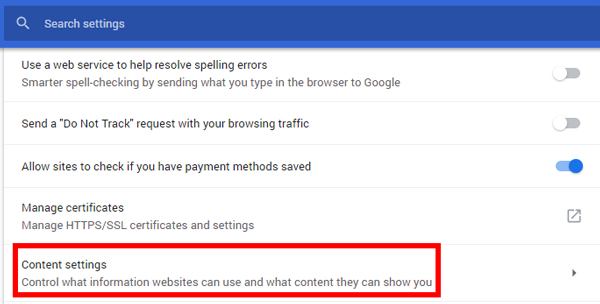
Выберите Файлы cookie в меню.
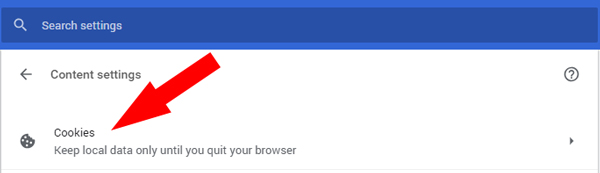
Включите параметр «Сохранять локальные данные только до тех пор, пока вы не закроете браузер».

Включение этой опции приведет к удалению всех ваших локальных файлов при выходе из браузера. Поэтому в следующий раз, когда вы откроете браузер, вы выйдете из всех веб-сайтов.
Как лучше всего выйти из нескольких веб-сайтов?
Использование таких веб-сайтов, как Logify, Super Logout, должно служить этой цели, если вы хотите выйти из всех веб-сайтов только один раз. Если вы хотите делать это каждый раз, когда закрываете браузер, я бы предложил изменить настройки Google Chrome или использовать режим инкогнито. Очистка файлов cookie особенно полезна, если на веб-сайте нет кнопки выхода из системы.
Читайте также: DuckDuckGo против Google: какой браузер более приватный и почему